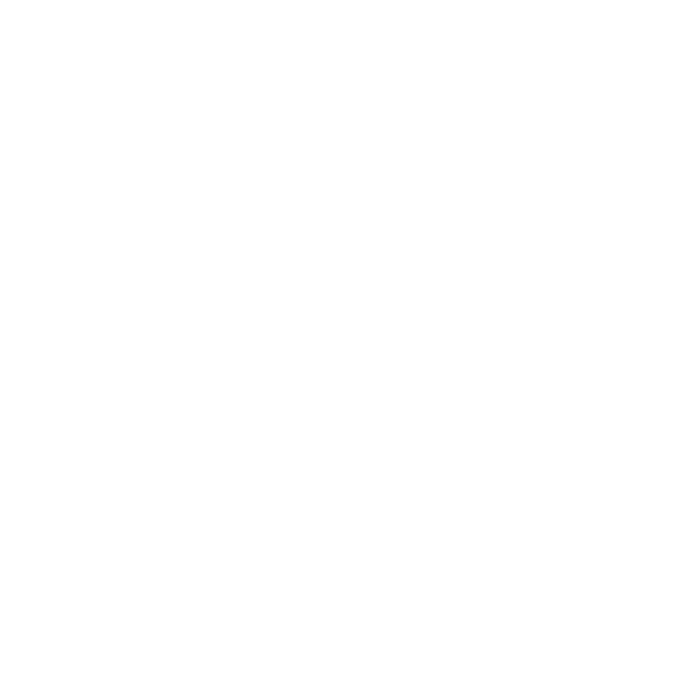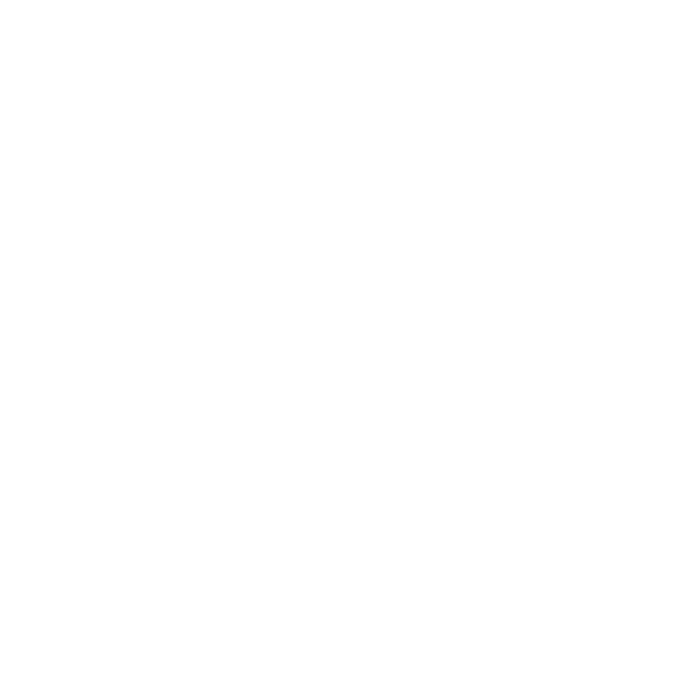
2 Содержание
Данный мобильны й телефон позволяет загружать,
хранить и пересылать дополнительное
содержимое, например, мелодии сигнала
вызова. Использование такого содержимого
может быть ограничено или запрещено в силу
законных прав третьих сторон, включая (но не
ограничиваясь этим) ограничения, налагаемые
действующим законодательством по защите
авторских прав. Ответственность за
использование дополнительного содержимого,
загружаемого в те лефон, а такж е
пере сылаем ого
из телефона, цел иком возлагае тся на владельца
телефона (но не на компанию Sony Ericsson).
Перед использованием какого-либо
дополнительного содержимого необходимо
убедиться в наличии надлежащих лицензий
либо иных разрешений. Компания Sony Ericsson
не гарантирует точности, целостности или
качества никакого дополнительного сод ержимого
и другого содержимого сторонних изготовителей.
Компания Sony Ericsson ни при каких
обстоятельствах не несет никакой
ответственности за неправильное использование
дополнительного содержимого и другого
содержимого сторонних изготовителей.
QuickShare™, PlayNow™, MusicDJ™, PhotoDJ™,
VideoDJ™ и Style Up™ являются торговыми
марками или зарегистрированными торговыми
марками корпорации Sony Ericsson Mobile
Communications AB.
Наименование и логотип Bluetooth принадлежат
корпорации Bluetooth SIG и используются
корпорацией Sony Ericsson в соответствии
с лицензионным соглашением.
Memory Stick™ и Memory Stick Micro™ (M2™)
являются торговыми марками или
зарегистрированными торговыми марками
корпорации Sony.
Microsoft, Windows и PowerPoint являются
зарегистрированными торговыми марками
или торговыми марками
корпорации Microsoft
вСША и других странах.
Mac OS является торговой маркой корпорации
Apple Computer, зарегистрированной в США
идругих странах.
Метод ввода текста T9™ является торговой
маркой или зарегистрированной торговой
маркой компании Tegic Communications.
Метод ввода текста Т9™ защищен следующими
патентами: патенты США №№ 5818437,
5953541, 5187480, 5945928 и 6011554; патент
Канады № 1331057; патент Великобритании
№ 2238414B; стандартный патент Гонконга
№ HK0940329; патент республики Сингапур
№ 51383; патент Евросоюза № 0 842 463
(96927260.8) DE/DK, FI, FR, IT, NL, PT, ES,
SE, GB; на прочие патенты поданы заявки
вразличных странах мира.
Java и все торговые марки и логотипы,
содержащие слово Java, являются торговыми
марками или зарегистрированными торговыми
марками корпорации Sun Microsystems в США
идругих странах. Лицензионное соглашение
конечного пользователя на продукт Sun™
Java™ JME™.
1 Ограничения. Программное обеспечение
является конфиденциальной и охраняемой
законом об авторском
праве информацией
корпорации Sun, поэтому право собственности
на все копии программного обеспечения
принадлежит корпорации Sun и/или держателям
ее лицензий. Пользователь не имеет права
модифицировать, декомпилировать,
дизассемблировать, расшифровывать,
извлекать содержимое или иным образом
вскрывать программный код Программного
обеспечения. Запрещается сдавать в аренду,
передавать другим лицам и выдавать
сублицензии на Программное обеспечение
как целиком, так
и частично.
This is the Internet version of the user's guide. © Print only for private use.